Необхідність видалити драйвер відеокарти може виникнути в різних ситуаціях. Наприклад, при установці нової відеокарти або у випадку виниклих помилок при оновленні драйверів. Якщо ви потрапили в подібну ситуацію, то даний матеріал повинен вам допомогти. Тут ми розповімо про те, як видалити драйвери відеокарти NVIDIA GeForce GTX через Панель управління, а також за допомогою програми Display Driver Uninstaller.
Видалення драйверів відеокарти NVIDIA через Панель управління
Найпростіший спосіб видалення драйверів це видалення через Панель управління. Для цього відкрийте «Панель управління» і перейдіть в розділ «Видалення програм».

Також ви можете просто відкрити меню «Пуск» і ввести в пошук «видалення програм».
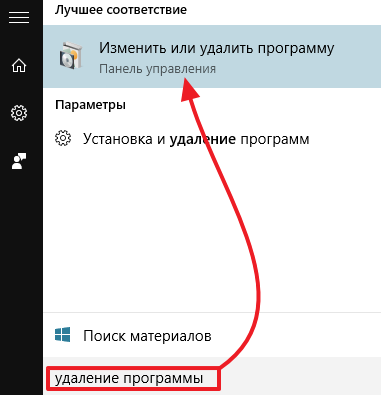
Після цього перед вами відкриється вікно зі списком всіх встановлених на вашому комп’ютері програм. Для того щоб не шукати драйвер відеокарти в цьому величезному списку програм, просто введіть слово «nvidia» в пошуковий рядок.

Далі клацніть правою кнопкою мишки по графічного драйвера NVIDIA і в меню виберіть пункт «Видалити/Змінити».

Дочекайтеся, поки установник підготує драйвери до видалення.
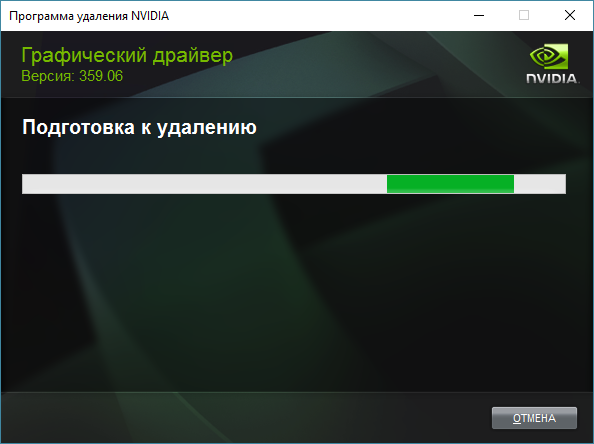
Після того, як підготовка закінчена, просто натисніть кнопку «Видалити» і дотримуйтесь інструкцій, які з’являтимуться на екрані.

Після видалення драйвера відеокарти, не забудьте перезавантажити комп’ютер. Аналогічним способом через «Панель управління» можна видалити і інші програми від NVIDIA.
Видалення драйверів відеокарти NVIDIA з допомогою Display Driver Uninstaller
Також ви можете видалити драйвери від відеокарти за допомогою програми Display Driver Uninstaller. Дана програма призначена для повного видалення драйверів відеокарти від NVIDIA або AMD. При використанні Display Driver Uninstaller видаляється не лише сам драйвер, але і всі сліди її перебування в системі. Зокрема видаляються ключі реєстру, папки і файли. Розробники заявляють, що після використання їх програми система буде виглядати так, як ніби видалені драйвери ніколи і не встановлювалися.
Використовувати програму Display Driver Uninstaller досить просто. Для початку скачайте цю програму і розпакуйте архів в будь-яку папку. Після цього перезавантажте комп’ютер у безпечному режимі і запустіть програму.
Для початку потрібно переконатися, що ви видаляєте саме ті драйвери, які хочете. Для цього відкрийте випадаюче меню «Вибір драйвера» і виберіть пункт «NVIDIA»

Після цього можна приступати безпосередньо до видалення драйверів відеокарти. Для цього у вікні програми є три кнопки:
- Видалення і перезавантаження;
- Видалення без перезавантаження;
- Видалення і вимикання;
Якщо після видалення драйверів ви плануєте встановлювати відеокарту, то скористайтесь кнопкою «Видалення і вимикання».
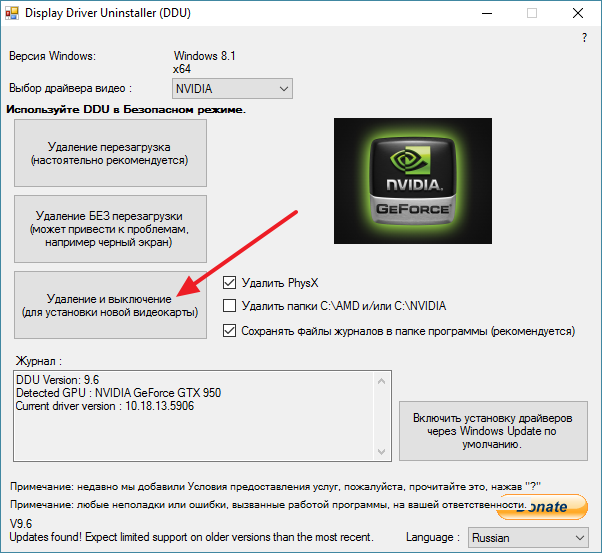
В інших випадках краще всього використовувати кнопку «Видалення і перезавантаження».

Потрібно зазначити, що після видалення драйверів програма Display Driver Uninstaller відключає автоматичне завантаження драйверів за допомогою сервісу Windows Update. Після установки нового драйвера ви можете включити цю функцію. Для цього потрібно ще раз запустити Display Driver Uninstaller і натиснути на кнопку «Включити установку драйверів через Windows Update».






